Vil du finde ud af, hvor mange mennesker der besøger din Tumblr-blog, og hvem linker til dine indlæg? Sådan får du alle de indvendige oplysninger på din Tumblr-blog med Google Analytics.
Hvis du er migreret fra WordPress.com til Tumblr eller tidligere har haft en WordPress-blog med egen vært med WordPress.com-statistik aktiveret, har du muligvis gået glip af den praktiske statistik-gadget på dit dashboard. Måske er det bare en ego-oppustning, men det er rart at se, hvor mange mennesker der besøger dit websted, og det kan endda hjælpe med at fokusere dine indlæg ved at se, hvilke indlæg der er mest populære.
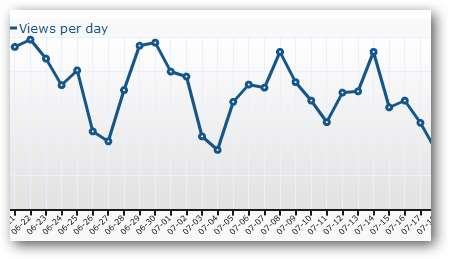
Mange professionelle websteder er derimod afhængige af Google Analytics for gratis og detaljeret statistik om deres websteder. Tumblr-brugere har muligvis ikke den nemme, integrerede WordPress.com-statistik, men de kan Brug den mere avancerede Google Analytics direkte med deres Tumblr-blog. Du bliver nødt til at gå til Analytics-webstedet for at se din blogs statistik, men du får også langt flere detaljer. Sådan gør du det.
Register for Google Analytics
Inden du kan føje Google Analytics til din Tumblr-blog, skal du tilmelde dig Analytics-tjenesten. Gå over til Google Analytics-webstedet ( link nedenfor ), og klik på Tilmeld dig nu link.
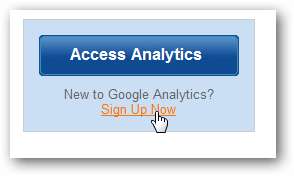
Log ind med din Google-konto, når du bliver bedt om det.
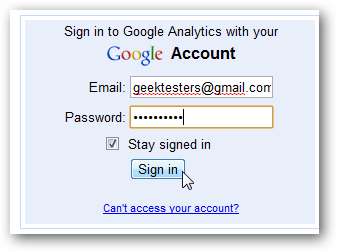
Klik på Tilmelde knappen igen for at begynde at registrere dit websted.
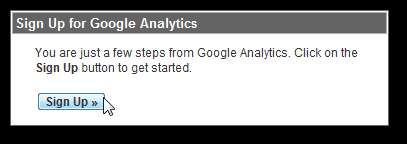
Indtast din Tumblr-blogs adresse; du kan enten komme ind yourblog.tumblr.com eller hvis du har gjort det tilføjede et brugerdefineret domæne til din Tumblr , indtast adressen i stedet. Klik på Blive ved når du har indtastet alle de nødvendige oplysninger.
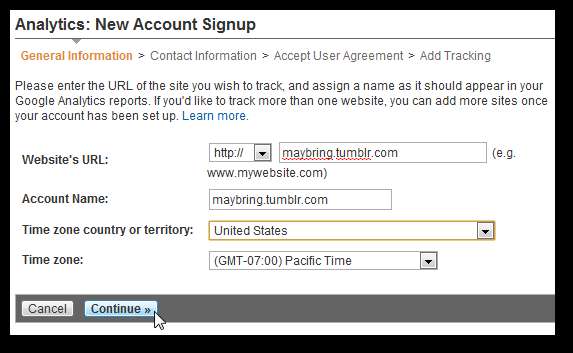
Indtast dit navn og din placering, og klik på Blive ved .
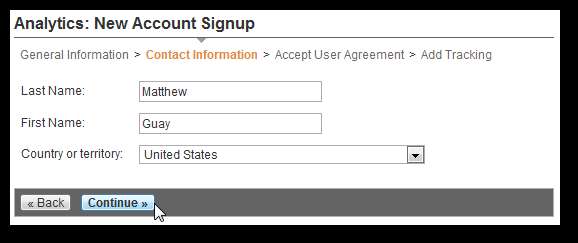
Læs licensaftalen, og marker derefter afkrydsningsfeltet for at blive enige med licensen. Klik på Opret ny konto når du er færdig.
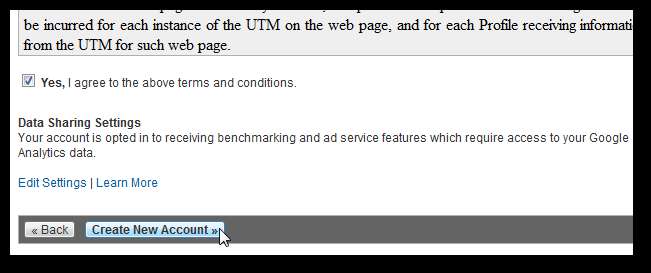
Endelig viser Google Analytics dig kode til at indsætte på dit websted. For at tilføje Google Analytics til Tumblr behøver du normalt kun selve sporings-id'et, så du kan bare vælge id'et som fremhævet nedenfor, hvilket skal være et nummer svarende til UA-12345678-9 . Kopier dette, og fortsæt derefter med at føje Analytics til din Tumblr.
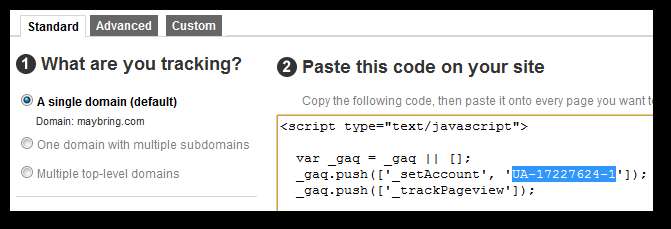
Føj Google Analytics til din tumblr
De fleste Tumblr-temaer gør det meget nemt at tilføje Analytics. Når du har kopieret dit sporings-id-nummer, skal du gå over til din Tumblrs side Tilpas ( link nedenfor ) eller klik på Tilpas i dit dashboard.
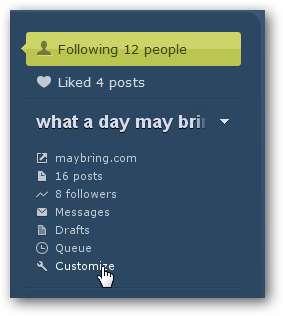
Vælg Udseende fanen, og find Google Analytics Mark. Indsæt din kode i dette tekstfelt.
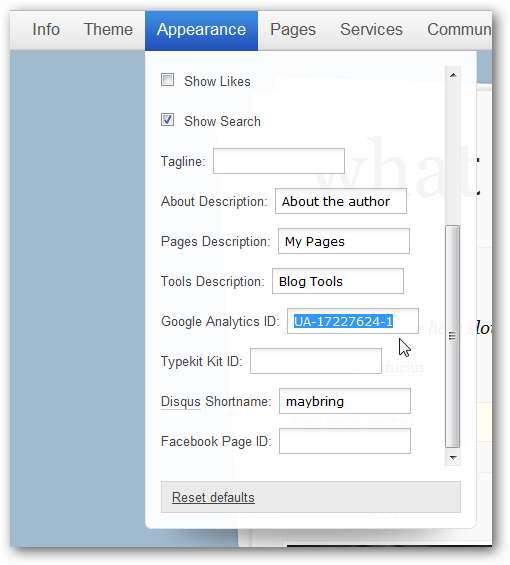
Klik på Gem + Luk øverst til højre, og nu er Google Analytics integreret med din Tumblr-blog. Der er intet andet, du skal gøre!
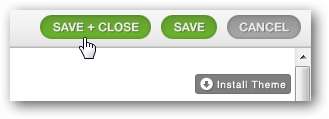
Føj Google Analytics manuelt til dit Tumblr-tema
Hvis din Udseende fanen ikke har en Google Analytics-indstilling, fortvivl ikke! Vi har indlæst Astronaut-temaet her, som ikke inkluderer Google Analytics-integration i Udseende fanen, så vi bliver nødt til at føje Analytics til koden.
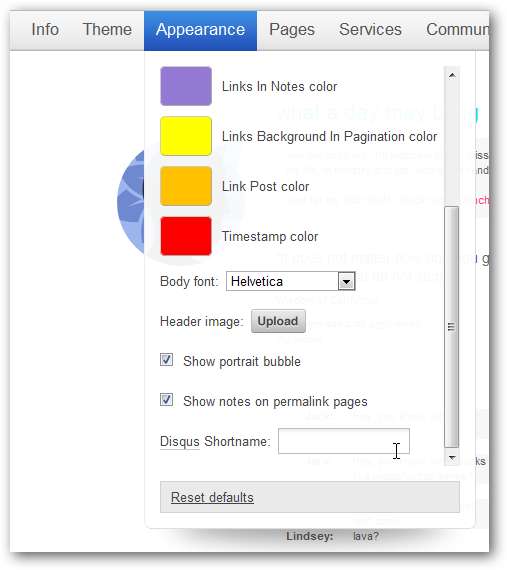
For at gøre dette skal du åbne din Tema fanen og vælg Brug tilpasset HTML .
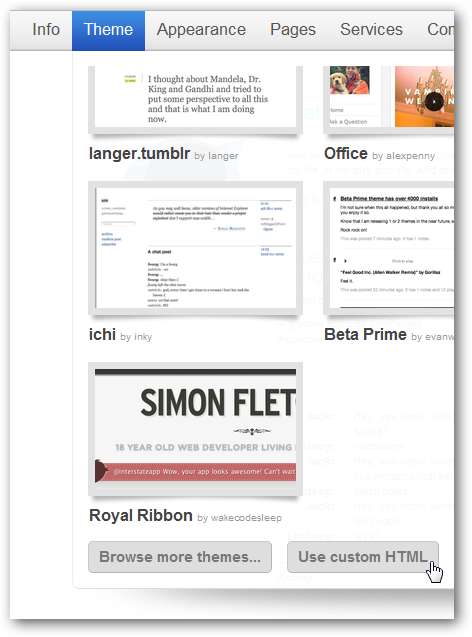
Gå nu tilbage til Analytics-siden og kopier al den angivne kode i stedet for bare dit websteds ID. Hvis du allerede har lukket siden med din Analytics-kode, kan du nemt finde den igen ved at følge vores anvisninger på Sådan finder du din Google Analytics-sporingskode .
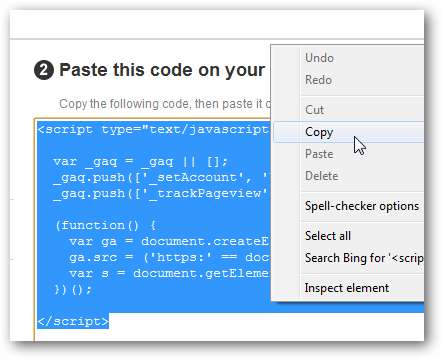
Når du har fået koden, skal du gå tilbage til din Tumblr Tilpas-side med fanen Tema åben for webstedets kode. Tryk på Ctrl + F i din browser, og søg efter </head> . Indsæt din kode direkte over den.
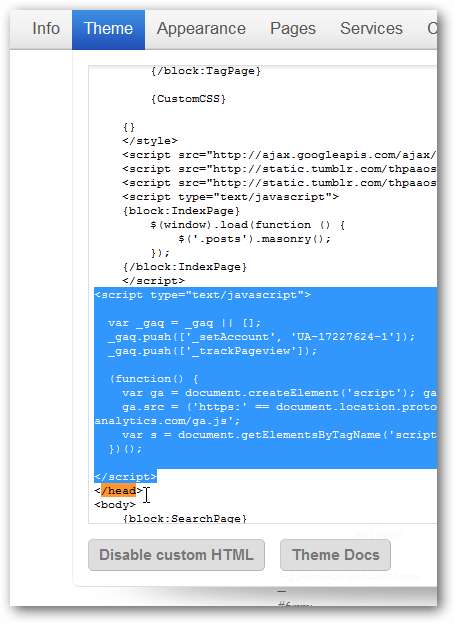
Klik på Luk og gem , og nu er Google Analytics integreret med din Tumblr-blog, selvom den som standard ikke var inkluderet i temaet!
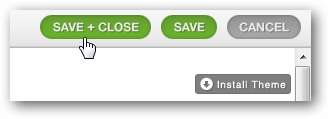
Se dine statistikker
Når alt er integreret, kan du begynde at se statistik om dit websteds trafik. Det kan tage et stykke tid, før data er tilgængelige, men du begynder normalt at se statistik inden for en dag eller deromkring. Gå til Analytics-siden, og klik på Adgang til Analytics som før.

Denne gang skal du klikke på dit websteds navn i Konti liste for at se mere info om det, eller bare kigge på statistikken over hurtige besøg på forsiden.
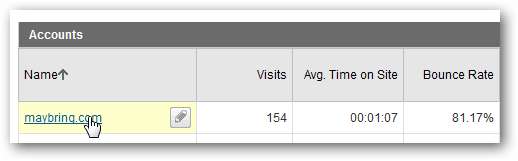
Klik nu
Se rapporten
på profilsiden.

Dette giver dig nogle gode grafer om dit websted, herunder en stor, interaktiv graf over besøg over tid samt mindre kurver med typografi af besøg, sidevisninger, gennemsnitstid på webstedet og mere.
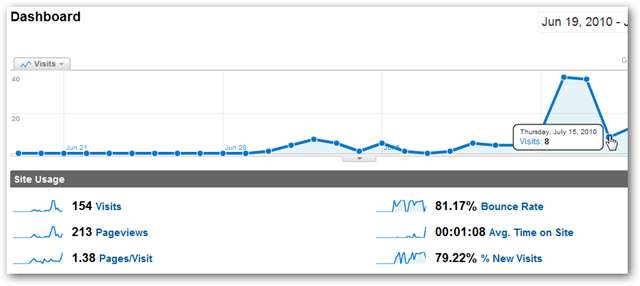
Tjek den Kortoversigt for at se, hvor dine besøgende kommer fra, eller kontrollere Indholdsoversigt for at se, hvilke indlæg der er mest populære. Der er masser her at udforske; Fortsæt med at klikke, og du får mere information om hvert element.
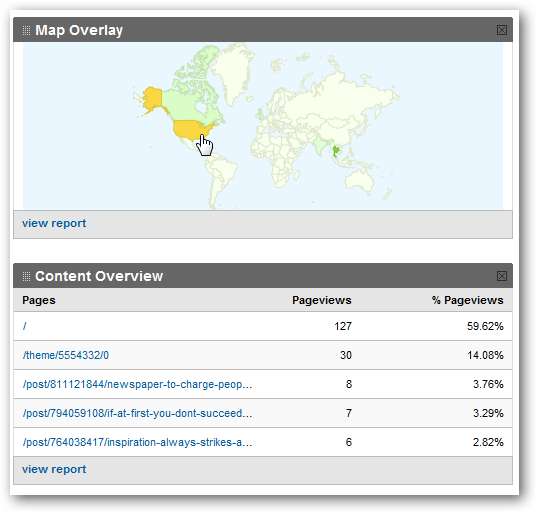
En anden af de seje funktioner, du kan lide, er at få dine analyserapporter sendt til din e-mail, som er tilgængelig under Tilpasset rapportering. Du kan planlægge dem til at ankomme dagligt, ugentligt, månedligt eller kvartalsvis.
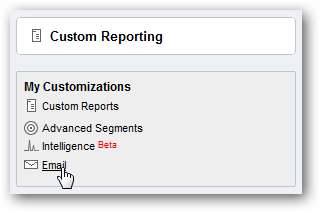
Du kan planlægge dem til at ankomme dagligt, ugentligt, månedligt eller kvartalsvis i forskellige filformater. Dette hjælper dig med at holde øje med den type trafik, du får uden at skulle logge ind på Analytics-webstedet.
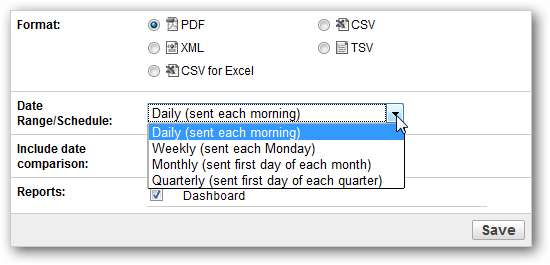
Konklusion
Selvom Tumblr ikke inkluderer indbygget statistik på din blogs besøg, er det nemt at tilføje Google Analytics og få mere statistik, end WordPress.com tilbyder. Selvom det virker som en mindre sofistikeret service i starten, har Tumblr alt, hvad du vil have til en god blogplatform. Bliv ved med at blogge, og lad Analytics fortælle dig, hvilke indlæg der får dine besøgende til at vende tilbage for mere!
Hvis du vil have mere information om Google Analytics, kan du tjekke nogle tidligere artikler fra The Geek om det:
- Sådan ser du, hvilke sider en trafikkilde forbinder i Google Analytics
- Bookmarklet Fun: Tjek Google Analytics for i dag [update]
- Find ud af, hvilke søgeord der bringer besøgende til dit websted med Google Analytics
- Find ud af, hvilke links besøgende klikker pr. Side med Google Analytics
Glem ikke, hvis du ikke har konfigureret din Tumblr-blog endnu, vores tutorial gør det nemt !
Links







